수정: 게임을 시작할 때 BEDaisy.sys 블루 스크린
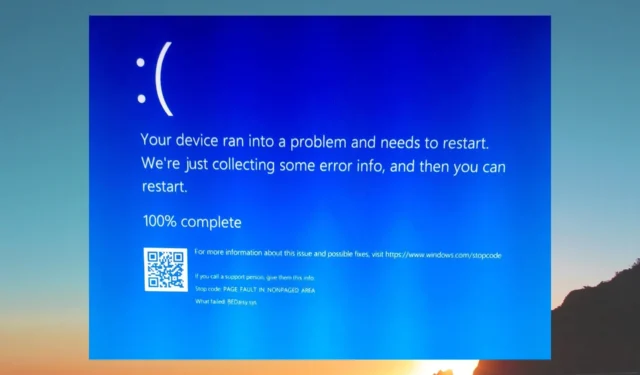
많은 독자들이 PC에서 게임을 시작할 때 BEDaisy.sys BSoD 오류로 처리된다고 보고했습니다. 이 Blue Screen of Death 오류는 PC를 충돌시키고 특정 게임을 할 수 없습니다.
이 가이드에서는 PC의 BEDaisy.sys BSoD 오류를 해결하는 데 도움이 되는 솔루션 목록을 제공하며 그 후에는 문제 없이 게임을 플레이할 수 있습니다. 바로 시작하겠습니다.
BEDaisy.sys BSoD 오류의 원인은 무엇입니까?
몇 가지 조사를 수행했으며 여러 사용자 보고서를 검토한 후 게임을 시작할 때 BEDaisy.sys BSoD 오류를 유발할 수 있는 이유 목록을 준비했습니다.
이제 다양한 솔루션을 적용하고 BEDaisy.sys BSOD 오류를 해결해 보겠습니다.
BEDaisy.sys BSoD 오류를 어떻게 해결할 수 있습니까?
1. 문제가 있는 게임 재설치
- 키를 눌러 시작Win 메뉴를 엽니다 .
- 제어판 을 엽니다 .
- 프로그램 및 기능을 선택합니다 .
- 게임을 클릭하고 제거 버튼을 누르십시오.
- 화면의 단계에 따라 게임을 완전히 제거하십시오.
- 게임의 공식 웹 사이트를 방문하여 중단 없이 게임을 다시 설치하십시오.
2. 게임 파일 무결성 확인
- Steam 클라이언트를 시작합니다.
- 상단의 라이브러리를 클릭합니다 .
- 왼쪽 창에서 게임을 마우스 오른쪽 버튼으로 클릭하고 속성을 선택합니다 .
- 로컬 파일을 클릭합니다 .
- 게임 파일의 무결성 확인 옵션을 선택합니다 .
- Steam은 게임 파일 확인을 시작하고 문제가 발견되면 수정합니다.
게임 파일이 손상되었거나 일부 문제가 있을 가능성이 있으며, 이러한 문제는 게임 파일의 무결성을 확인하여 해결하거나 최소한 식별할 수 있습니다.
3. SFC 및 DISM 스캔 실행
- 키를 눌러 시작Win 메뉴를 엽니다 .
- 명령 프롬프트를 입력하고 관리자 권한으로 실행하십시오.
- 아래 명령을 입력하고 키를 누릅니다 Enter.
sfc /scannow - 프로세스가 완료될 때까지 기다리십시오.
- 아래 명령을 입력하고 Enter각각을 누릅니다.
Dism /Online /Cleanup-Image /CheckHealthDism /Online /Cleanup-Image /ScanHealthDism /Online /Cleanup-Image /RestoreHealth - PC를 다시 시작하십시오.
손상된 시스템 파일을 수정하면 BEDaisy.sys BSoD 오류를 해결하는 데 도움이 될 수도 있습니다. 게임에 필요한 일부 중요한 시스템 파일을 로드하지 못할 수 있기 때문입니다.
어쨌든 PC에서 자동으로 실행되고 화면 문제를 생성하는 손상된 파일을 수정하는 다른 솔루션을 제안합니다.
4. 네트워크 드라이버 재설치
- 키를 눌러 시작Win 메뉴를 엽니다 .
- 장치 관리자를 입력 하고 엽니다.
- 네트워크 어댑터 섹션을 확장합니다 .
- 네트워크 드라이버를 마우스 오른쪽 버튼으로 클릭하고 드라이버 업데이트 옵션을 선택합니다.
- 드라이버 자동 검색 옵션을 선택합니다 .
- 최신 업데이트를 설치하고 PC를 다시 시작하십시오.
서버와 통신하지 못하면 종종 게임이 충돌하고 BEDaisy.sys와 같은 BSoD 오류가 발생할 수 있습니다. 네트워크 드라이버를 업데이트하고 문제가 해결되는지 확인할 수 있습니다.
5. 인텔 터보 부스트 기술 비활성화
- 컴퓨터 전원을 끕니다.
- 키를 눌러 BIOSEsc 메뉴 로 들어갑니다 .
- BIOS/플랫폼 구성(RBSU)을 선택합니다 .
- 성능 옵션을 선택합니다 .
- Intel Turbo Boost Technology 옵션을 Disabled로 변경하십시오 .
- 키를 눌러 변경 사항을 저장 F10하고 PC를 재부팅합니다.
많은 독자 보고서에 따르면 인텔 터보 부스트 기술을 비활성화하면 BEDaisy.sys 오류를 해결하는 데 도움이 되었습니다.
이 기능을 켜면 더 많은 리소스를 사용하고 PC 온도가 높아져 모든 종류의 충돌이 발생하기 때문입니다. 간단히 비활성화하고 문제가 해결되는지 확인하십시오.
위의 해결 방법 중 BEDaisy.sys 오류 문제를 해결한 방법을 아래 의견에서 알려주십시오.


답글 남기기